
980459-041 Rev. A
Impresora de tarjetas
®
Zebra
P330i
Manual del usuario


Prólogo
Este manual contiene información sobre instalación y operación de las impresoras de tarjetas
Zebra P330i fabricadas por Zebra Technologies Corporation, Camarillo, California, EE.UU.
Autorización para devolución de materiales
Antes de devolver cualquier equipo a Zebra Technologies Corporation para una reparación con
garantía o fuera de garantía, póngase en contacto con Repair Administration (Administración
de reparaciones) para obtener un número de Autorización de devolución de materiales (RMA).
Vuelva a embalar el equipo con el material de embalaje original y escriba el número RMA de
manera clara en la parte exterior. Envíe el equipo, con flete pagado por anticipado, a la
dirección que se da abajo:
• Para EE.UU, América Latina y Asia Pacífico:
Zebra Technologies Corporation
Zebra Card Printer Solutions
1001 Flynn Road
Camarillo, CA. 93012-8706, EE.UU.
Teléfono: +1 (805) 578-5001
Fax: +1 (805) 579-1808
• Para Europa y Oriente Medio:
Zebra Technologies Corporation
Zebra Card Printer Solutions
Pittman Way, Fulwood
Preston, PR2 9ZD
Lancashire, Reino Unido
Teléfono: +44 - 1 - 772 - 797555
Fax: +44 - 1 - 772 - 693000
980459-041 Rev. A Manual del usuario de la impresora P330i iii

Prólogo
Aviso de Derecho de autor
© 2004 ZIH Corp.
Este documento contiene información patentada de Zebra Technologies Corporation. La
información contenida en este documento está registrada oficialmente por Zebra Technologies
Corporation y no puede ser duplicada en su totalidad o parcialmente por ninguna persona sin
aprobación por escrito de Zebra. Si bien se han hecho todos los esfuerzos para mantener la
información aquí contenida lo más precisa y actualizada a partir de la fecha de publicación, no
se brinda ninguna garantía de que el documento esté libre de errores o que es preciso en cuanto
a cualquier especificación. Zebra se reserva el derecho de realizar cambios con el propósito de
mejorar el producto, en cualquier momento.
Marcas comerciales
P330i es una marca comercial y Zebra es una marca comercial registrada de Zebra
Technologies Corporation. Windows y MS.DOS son marcas comerciales registradas de
Microsoft Corp. Todas las demás marcas comerciales o marcas comerciales registradas son
marcas de sus respectivos propietarios.
Información sobre garantía
Impresoras:
Todas las impresoras de tarjetas Zebra tienen garantías contra defectos en el material o
fabricación por doce (12) meses desde la fecha de compra.
Se requiere la prueba de compra o fecha de envío para validar el período de garantía La
garantía queda nula si el equipo se modifica, se instala o usa inadecuadamente, se daña
accidentalmente o por negligencia, o si el usuario instala o reemplaza inadecuadamente
cualquier pieza.
Nota • Los productos deben estar embalados en el contenedor de embalaje y envío original o
similar. En el caso que el equipo no esté embalado de ese modo, o si el daño de envío es
evidente, no se aceptará para servicio con garantía. Zebra paga los gastos de transporte
terrestre de devolución a los clientes en el territorio continental de los Estados Unidos. De
otro modo, Zebra paga CPT (transporte pagado hasta) el aeropuerto más cercano, el cliente
paga aduana, derechos, impuestos y flete desde el aeropuerto hasta el destino. Si Zebra
determina que el producto devuelto para servicio con garantía o reemplazo no está
defectuoso según lo definido en este punto, el cliente pagará todos los costos de manejo y
transporte.
Cabezales de impresión:
Ya que el desgaste del cabezal de impresión es parte de la operación normal, el cabezal de
impresión original está cubierto por una garantía de doce (12) meses. El período de garantía
comienza en la fecha de la compra.
iv Manual del usuario de la impresora P330i 980459-041 Rev. A

Para habilitar esta garantía, el cabezal de impresión debe devolverse a la fábrica o a un centro
de servicio autorizado. Los clientes no están obligados a comprar suministros Zebra (tarjetas o
cintas) para la habilitación de la garantía. Sin embargo, si se determina que el uso de
suministros de otro fabricante ha causado algún defecto en el cabezal de impresión por el cual
se ha efectuado un reclamo de garantía, el usuario es responsable de las sumas cobradas por la
mano de obra y material de Zebra que se requieren para reparar el defecto. La garantía queda
nula si el cabezal de impresión está dañado; también si se determina que el incumplimiento de
seguir el programa de mantenimiento preventivo indicado en la Guía del usuario ha causado el
defecto en el cabezal de impresión térmica por el cual se ha efectuado el reclamo de garantía.
Piezas de repuesto:
Todas las piezas, cabezales de impresión, equipos de mantenimiento, equipos opcionales y
accesorios tienen garantía de estar libres de defectos en el material y fabricación por 90 días
(excepto donde se indique de otro modo) a partir de la fecha de compra. Esta garantía queda
nula si el artículo se modifica, se instala o utiliza inadecuadamente, o se daña accidentalmente
o por negligencia.
Prólogo
Eliminación del producto
Información sobre eliminación del producto • No tire este producto con el resto de
los residuos. Este producto es reciclable, y debería ser reciclado de acuerdo con las
normas locales. Para obtener más información, visite nuestro sitio en la Web en:
http://www.zebra.com/environment
Declaraciones de conformidad
89/336/EEC
modificada por
92/31/EEC y
93/68/EEC
73/23/EEC
modificada por 93/
68/EEC
1999/5/CE
Directiva EMC
Directiva EMC
Directiva EMC EN55024 (2001)
Directiva de baja
tensión
Directiva R&TTE
EN 55022 (1998) Control de emisiones de radiofrecuencia
EN 301489-3 V1.4.1
EN 60950-1 (2001) Seguridad del producto
EN300330-2 V1.1.1 Interferencias por radiofrecuencia
Emisiones de radiofrecuencia (RF) e
inmunidad para equipos de radio
Inmunidad a perturbaciones
electromagnéticas
Para un certificado formal, póngase en contacto con la Compliance Office (Oficina de
acatamiento) en las instalaciones de Camarillo de Zebra.
980459-041 Rev. A Manual del usuario de la impresora P330i v

Prólogo
EUROPA: Sólo Noruega: Este producto está también diseñado para sistemas eléctricos IT con
tensión entre fases de 230 V. La puesta a tierra se realiza mediante el cable de alimentación
eléctrica trifilar polarizado.
FI: “Laite on liitettävä suojamaadoitus koskettimilla varustettuun pistorasiaan”
SE: “Apparaten skall anslutas till jordat uttag”
NO: “Apparatet må tilkoples jordet stikkontakt”
El Modelo P330i se regula por la siguiente especificación: FCC Parte 15, Subparte A,
Sección 15.107(a) y Sección 15.109(a) dispositivo digital de Clase B.
Información adicional:
Este equipo ha sido probado y se ha encontrado que cumple con los límites establecidos
para un dispositivo digital Clase B, de conformidad con la Parte 15 de las Reglas de la
FCC de EE.UU. Estos límites están diseñados para proporcionar protección razonable
contra interferencia perjudicial en una instalación residencial. Este equipo genera, utiliza y
puede irradiar energía de radiofrecuencia y, si no se instala y utiliza de acuerdo con las
instrucciones, puede causar interferencia perjudicial en las comunicaciones por radio. Sin
embargo, no hay garantía de que no se produzca interferencia en una determinada
instalación. Si este equipo produce interferencia perjudicial en la recepción de radio o
televisión, la cual se puede determinar encendiendo y apagando el equipo, le sugerimos al
usuario que intente corregir la interferencia mediante una o más de las siguientes medidas:
Vuelva a orientar o a ubicar la antena receptora.
Aumente la distancia entre el equipo y el receptor.
Conecte el equipo a una salida en un circuito diferente de aquel en el cual se conectó el
receptor.
Consulte al distribuidor o a un técnico de radio/TV con experiencia para obtener ayuda.
Al usuario le puede resultar útil el siguiente folleto preparado por la Comisión Federal de
Comunicaciones (FCC) de los EE.UU.:
How to identify and resolve Radio/TV Interference Problems (Cómo identificar y resolver
problemas de interferencia de radio/televisión). Este folleto está disponible en U.S.
Government printing Office, Washington, D.C. 20402, EE.UU., Stock No. 004-00000345-4. Se requiere el uso de un cable blindado para cumplir con los límites de Clase B
de la Parte 15 de las Reglas de la FCC. De conformidad con la Parte 15.21 de las Reglas
de la FCC, cualquier cambio o modificación en este equipo no expresamente aprobado por
Zebra puede causar interferencia perjudicial y anular la autorización de la FCC para
operar este equipo.
Aviso de la Industria de Canadá
Este dispositivo cumple con los requerimientos de clase B de la Norma ICS-003 de la
Industria de Canadá.
vi Manual del usuario de la impresora P330i 980459-041 Rev. A

Modelo de impresora P330i
El Número de producto de Zebra le cuenta una historia:
Para ayudarle, he aquí un breve repaso del sistema de identificación por números y letras de
las series de la impresora de tarjetas Zebra.
Los números de modelo incluyen identificadores que especifican opciones utilizando las
convenciones de letras siguientes:
Número de pieza Descripción
Prólogo
P 3 3 0 i - _ _ _ _ _ - _ _ _
_ _ _ _ _ - 0 _ _ _ _ - _ _ _
_ _ _ _ _ - A _ _ _ _ - _ _ _
_ _ _ _ _ - B _ _ _ _ - _ _ _
_ _ _ _ _ - C _ _ _ _ - _ _ _
_ _ _ _ _ - D _ _ _ _ - _ _ _
_ _ _ _ _ - E _ _ _ _ - _ _ _
_ _ _ _ _ - F _ _ _ _ - _ _ _
_ _ _ _ _ - G _ _ _ _ - _ _ _
_ _ _ _ _ - H _ _ _ _ - _ _ _
_ _ _ _ _ - _ 0 _ _ _ - _ _ _
_ _ _ _ _ - _ M _ _ _ - _ _ _
_ _ _ _ _ - _ _ 0 _ _ - _ _ _
_ _ _ _ _ - _ _ 1_ _ _ - _ _ _
_ _ _ _ _ - _ _ 3 _ _ - _ _ _
_ _ _ _ _ - _ _ _ 0 _ - _ _ _
Impresora de base
Impresora de tarjetas a colorP330i
Opciones de tarjetas inteligentes
Ninguna
Codificador de contacto y MIFARE sin contacto y HID
CLASE i
Codificador de contacto
Codificador de contacto y HID CLASE i
Codificador de contacto y MIFARE sin contacto
Estación de contactos
HID CLASE i
MIFARE sin contacto y HID CLASE i
MIFARE sin contacto
Codificador magnético
Ninguno
Sí (seleccione los valores predeterminados abajo)
Valores predeterminados del codificador magnético
Ninguno
Banda abajo, HiCo (alta coercitividad)
Banda arriba, HiCo (alta coercitividad)
Expansión de memoria
Ninguna
Interfaz
_ _ _ _ _ - _ _ _ _ A - _ _ _
_ _ _ _ _ - _ _ _ _ C - _ _ _
980459-041 Rev. A Manual del usuario de la impresora P330i vii
Sólo USB
USB y Ethernet

Prólogo
Número de pieza Descripción
Cables de alimentación eléctrica
_ _ _ _ _ - _ _ _ _ _ - I _ _
_ _ _ _ _ - _ _ _ _ _ - U _ _
Windows Drivers and User Documentation / Training CD
(CD de Controladores de Windows y Documentación /
_ _ _ _ _ - _ _ _ _ _ - _ D 0
Capacitación del usuario)
_ _ _ _ _ - _ _ _ _ _ - _ A 0
EE.UU. y Europa
Reino Unido y Australia
Windows Drivers and User Documentation / Training
included on one CD (Software & Documentation Package)
[Controladores de Windows y Documentación /
Capacitación del usuario en un solo CD (Paquete de
Software y Documentación)] que contiene documentación
multilingüe
Windows Drivers and User Documentation / Training
included on one CD (Software & Documentation Package)
[Controladores de Windows y Documentación /
Capacitación del usuario en un solo CD (Paquete de
Software y Documentación)] que contiene documentación
multilingüe y software de aplicación demostrativo y gratuito
viii Manual del usuario de la impresora P330i 980459-041 Rev. A

Iconos
Prólogo
A lo largo de este manual, diferentes iconos destacan información importante, como se indica
a continuación:
Nota • Señala información que enfatiza o complementa puntos importantes del texto
principal.
Importante • Le recomienda información que es esencial para completar una tarea o señala
la importancia de información específica en el texto.
Le proporciona un ejemplo o situación aparente para probar o aclarar una sección del texto.
Atención: riesgo de descarga electrostática • Le advierte sobre el potencial de
descarga electrostática.
Precaución: riesgo de sacudida eléctrica • Le advierte sobre una situación potencial
de sacudida eléctrica.
Precaución • Le advierte sobre una situación donde el calor excesivo podría causar una
quemadura.
Precaución • Le advierte que dejar de hacer o evitar una acción específica podría dar
como resultado lesiones personales o causar daños físicos al hardware.
980459-041 Rev. A Manual del usuario de la impresora P330i ix

Prólogo
x Manual del usuario de la impresora P330i 980459-041 Rev. A

Tabla de contenido
1 • Introducción . . . . . . . . . . . . . . . . . . . . . . . . . . . . . . . . . . . . . . . . . 1
Características de la impresora . . . . . . . . . . . . . . . . . . . . . . . . . . . . . . . . . 1
Controles, conectores e indicadores . . . . . . . . . . . . . . . . . . . . . . . . . . . . . 2
Panel LCD (pantalla de cristal líquido). . . . . . . . . . . . . . . . . . . . . . . . . 3
2 • Instalación y configuración . . . . . . . . . . . . . . . . . . . . . . . . . . . . . 5
Información general . . . . . . . . . . . . . . . . . . . . . . . . . . . . . . . . . . . . . . . . . . 5
Desembalar la impresora . . . . . . . . . . . . . . . . . . . . . . . . . . . . . . . . . . . . . . 6
Instalar el Software del controlador de la impresora
y configurar las opciones del controlador. . . . . . . . . . . . . . . . . . . . . . . . . 10
Instalar el controlador de la impresora P330i. . . . . . . . . . . . . . . . . . . .11
Cargar una cinta. . . . . . . . . . . . . . . . . . . . . . . . . . . . . . . . . . . . . . . . . . . . .11
Instalar el Cartucho de limpieza de tarjetas . . . . . . . . . . . . . . . . . . . . . . . 15
Configurar el Control del espesor de la tarjeta. . . . . . . . . . . . . . . . . . . . . 17
Cargar tarjetas . . . . . . . . . . . . . . . . . . . . . . . . . . . . . . . . . . . . . . . . . . . . . 19
Colector de tarjetas de salida. . . . . . . . . . . . . . . . . . . . . . . . . . . . . . . . . . 21
Conectar la impresora a su computadora . . . . . . . . . . . . . . . . . . . . . . . . 22
Conectar la alimentación eléctrica . . . . . . . . . . . . . . . . . . . . . . . . . . . . . . 23
Imprimir una tarjeta de prueba . . . . . . . . . . . . . . . . . . . . . . . . . . . . . . . . . 24
Embalar la impresora P330i para envío. . . . . . . . . . . . . . . . . . . . . . . . . . 25
3 • Imprimir una tarjeta. . . . . . . . . . . . . . . . . . . . . . . . . . . . . . . . . . . 27
Configurar las propiedades de la impresora . . . . . . . . . . . . . . . . . . . . . . 27
Imprimir una tarjeta de ejemplo . . . . . . . . . . . . . . . . . . . . . . . . . . . . . . . . 28
Cargar una tarjeta por vez . . . . . . . . . . . . . . . . . . . . . . . . . . . . . . . . . . . . 29
980459-041 Rev. A Manual del usuario de la impresora P330i xi

Tabla de contenido
Contenido (continuación)
4 • Limpieza . . . . . . . . . . . . . . . . . . . . . . . . . . . . . . . . . . . . . . . . . . . .31
Limpiar la impresora . . . . . . . . . . . . . . . . . . . . . . . . . . . . . . . . . . . . . . . . .31
Limpieza del cabezal de impresión . . . . . . . . . . . . . . . . . . . . . . . . . . . . . .34
Cartucho de limpieza de tarjetas . . . . . . . . . . . . . . . . . . . . . . . . . . . . . . . .35
5 • Solución de problemas . . . . . . . . . . . . . . . . . . . . . . . . . . . . . . . .39
Problemas de calidad de impresión. . . . . . . . . . . . . . . . . . . . . . . . . . . . . .41
Solución de problemas para la Conexión y Adaptador Ethernet . . . . . . . .45
Cuándo limpiar . . . . . . . . . . . . . . . . . . . . . . . . . . . . . . . . . . . . . . . . . .31
Cómo limpiar . . . . . . . . . . . . . . . . . . . . . . . . . . . . . . . . . . . . . . . . . . . .32
Cuándo reemplazar el rodillo de limpieza . . . . . . . . . . . . . . . . . . . . . .35
Cómo reemplazar el rodillo de limpieza . . . . . . . . . . . . . . . . . . . . . . .35
Restablecer los valores predeterminados de fábrica . . . . . . . . . . . . .45
Indicador de estado del adaptador Ethernet . . . . . . . . . . . . . . . . . . . .45
Indicador de estado/actividad de la red. . . . . . . . . . . . . . . . . . . . . . . .46
6 • Especificaciones técnicas. . . . . . . . . . . . . . . . . . . . . . . . . . . . . .47
Especificaciones generales . . . . . . . . . . . . . . . . . . . . . . . . . . . . . . . . . . . .47
Especificaciones de la cinta. . . . . . . . . . . . . . . . . . . . . . . . . . . . . . . . . . . .47
Especificaciones de la tarjeta . . . . . . . . . . . . . . . . . . . . . . . . . . . . . . . . . .47
Códigos de barras . . . . . . . . . . . . . . . . . . . . . . . . . . . . . . . . . . . . . . . . . . .48
Fuentes . . . . . . . . . . . . . . . . . . . . . . . . . . . . . . . . . . . . . . . . . . . . . . . . . . .48
Dimensiones de la tarjeta . . . . . . . . . . . . . . . . . . . . . . . . . . . . . . . . . . . . .48
Interfaces de comunicaciones bidireccionales . . . . . . . . . . . . . . . . . . . . .49
Especificaciones mecánicas . . . . . . . . . . . . . . . . . . . . . . . . . . . . . . . . . . .49
Requisitos eléctricos . . . . . . . . . . . . . . . . . . . . . . . . . . . . . . . . . . . . . . . . .49
Condiciones ambientales. . . . . . . . . . . . . . . . . . . . . . . . . . . . . . . . . . . . . .49
Opciones . . . . . . . . . . . . . . . . . . . . . . . . . . . . . . . . . . . . . . . . . . . . . . . . . .49
Apéndice A • Codificador de banda de tarjetas magnéticas . . . . .51
Introducción . . . . . . . . . . . . . . . . . . . . . . . . . . . . . . . . . . . . . . . . . . . . . . . .51
Orientación para cargar la tarjeta . . . . . . . . . . . . . . . . . . . . . . . . . . . . . . .51
Programa de codificación de ejemplo . . . . . . . . . . . . . . . . . . . . . . . . . . . .52
Limpieza del codificador magnético. . . . . . . . . . . . . . . . . . . . . . . . . . . . . .52
Cuándo limpiar . . . . . . . . . . . . . . . . . . . . . . . . . . . . . . . . . . . . . . . . . .52
Cómo limpiar . . . . . . . . . . . . . . . . . . . . . . . . . . . . . . . . . . . . . . . . . . . .52
Codificación estándar de ISO . . . . . . . . . . . . . . . . . . . . . . . . . . . . . . . . . .53
xii Manual del usuario de la impresora P330i 980459-041 Rev. A

Tabla de contenido
Contenido (continuación)
Apéndice B • Estación de contactos de tarjeta inteligente. . . . . . 55
Introducción . . . . . . . . . . . . . . . . . . . . . . . . . . . . . . . . . . . . . . . . . . . . . . . 55
Orientación para cargar la tarjeta. . . . . . . . . . . . . . . . . . . . . . . . . . . . . . . 55
Interfaz de la estación de contactos de tarjeta inteligente . . . . . . . . . . . . 56
Apéndice C • Conectar a una red . . . . . . . . . . . . . . . . . . . . . . . . . . 57
Compartir impresoras. . . . . . . . . . . . . . . . . . . . . . . . . . . . . . . . . . . . . . . . 57
Servidor de impresión externo . . . . . . . . . . . . . . . . . . . . . . . . . . . . . . . . . 58
Servidor de impresión interno . . . . . . . . . . . . . . . . . . . . . . . . . . . . . . . . . 58
980459-041 Rev. A 11/02/2004 Manual del usuario de la impresora P330i xiii

Tabla de contenido
xiv Manual del usuario de la impresora P330i 980459-041 Rev. A

1
Introducción
Gracias por elegir la impresora de tarjetas Zebra P330i. Este manual le guiará para un
arranque y una operación eficaces de su nueva impresora de tarjetas.
Características de la impresora
Lo siguiente muestra las características funcionales principales de su impresora P330i.
Cabezal de
impresión
Estación de
codificación magnética
(opcional)
Cubierta
principal
(abierta)
Carro del cabezal de impresión
(en posición abierta)
Enganche del carro del
cabezal de impresión
Cubierta del
alimentador de
tarjetas (abierta)
Control del
espesor de la
tarjeta
Cartucho de
limpieza de
tarjetas
Botón del
panel
Colector de salida
(en posición abierta)
980459-041 Rev. A Manual del usuario de P330i 1
Rodillo de
tensado de
la cinta
Rodillo de
suministro
de cinta
Estación de contactos
de tarjeta inteligente
(opcional)
Panel de pantalla LCD

Introducción
Controles, conectores e indicadores
Controles, conectores e indicadores
Su impresora P330i tiene un Panel de pantalla LCD y un Botón del panel en el frente y un
conector de alimentación eléctrica, un interruptor de energía y conector(es) de interfaz en el
panel posterior.
Botón del panel
Panel de
pantalla LCD
Interruptor de
energía
Conector de
alimentación
eléctrica
Conector 10/100base-T *
Conector USB
Interruptor Ethernet *
Ubicación del conector
DB-9 opcional para
Estación de contactos de
tarjeta inteligente
LED de
actividad /
estado de
la red *
LED de
estado del
adaptador
Ethernet *
* Estos vienen
con el
Adaptador
Ethernet
opcional.
2 Manual del usuario de P330i 980459-041 Rev. A

Panel LCD (pantalla de cristal líquido)
El panel LCD puede mostrar los siguientes mensajes:
Mensaje Modo
De operación
INITIALIZING (INICIALIZANDO) Desplazamiento
READY (LISTA) Fijo
DOWNLOADING DATA (DESCARGANDO DATOS) Fijo
PRINTING MONO (IMPRIMIENDO EN MONOCROMÍA) Fijo
MAG ENCODING (CODIFIC. MAGNÉTICA) Fijo
CONTACT ENCODING (CODIFICANDO CONTACTOS) Fijo
PRINTING CYAN (IMPRIMIENDO EN AGUAMARINA) Fijo
PRINTING YELLOW (IMPRIMIENDO EN AMARILLO) Fijo
PRINTING MAGENTA (IMPRIMIENDO EN FUCSIA) Fijo
Introducción
Controles, conectores e indicadores
PRINTING BLACK (IMPRIMIENDO EN NEGRO) Fijo
PRINTING OVERLAY (IMPRIMIENDO SUPERPOSICIÓN) Fijo
DOWNLOADING FW (DESCARGANDO FIRMWARE) Fijo
CLEANING PRINTER (LIMPIANDO IMPRESORA) Fijo
Advertencias
CLEAN PRINTER (LIMPIAR IMPRESORA) Desplazamiento
REMOVE RIBBON THEN CLOSE HEAD
Desplazamiento
(EXTRAER CINTA Y LUEGO CERRAR CABEZAL)
EMPTY FEEDER & PRESS BUTTON
Desplazamiento
(VACIAR ALIMENTADOR Y PRESIONAR BOTÓN)
LOAD CLEANING CARD IN FEEDER
Desplazamiento
(CARGAR TARJETA DE LIMPIEZA EN ALIMENTADOR)
PRESS BUTTON TO CONTINUE
Desplazamiento
(PRESIONAR BOTÓN P/CONTINUAR)
FEED LONG CLEANING CARD IN EXIT
Desplazamiento
(CARGAR TARJETA DE LIMPIEZA LARGA EN LA SALIDA)
CLEANING PRINTER (LIMPIANDO IMPRESORA) Desplazamiento
ENCODING ERROR
Parpadeo
(ERROR DE CODIFICACIÓN)
(la impresión se detiene)
INVALID MAGNETIC DATA
Desplazamiento
(DATOS MAGNÉTICOS NO VÁLIDOS)
(se detiene la codificación)
REMOVE RIBBON (EXTRAER CINTA) Fijo
980459-041 Rev. A Manual del usuario de P330i 3

Introducción
Controles, conectores e indicadores
Mensaje Modo
OUT OF RIBBON (SIN CINTA) Parpadeo
MECHANICAL ERROR (ERROR MECÁNICO) Parpadeo
OUT OF CARDS (SIN TARJETAS) Parpadeo
PRINT HEAD OPEN (CABEZAL IMPRESIÓN ABIERTO) Parpadeo
Errores (La impresora no funcionará)
4 Manual del usuario de P330i 980459-041 Rev. A

Instalación y configuración
Información general
Esta sección le guiará a través de la instalación y configuración de su impresora de tarjetas
P330i. Ésta consta de los siguientes procedimientos, los cuales se deben realizar en el orden en
que se presentan.
• Desembalar la impresora
• Instalar el Software del controlador de la impresora y configurar las opciones del
controlador
• Cargar una cinta
• Instalar el Cartucho de limpieza de tarjetas
• Configurar el Control del espesor de la tarjeta
• Cargar tarjetas
• Conectar la impresora a su computadora
• Conectar la alimentación eléctrica
• Imprimir una tarjeta de prueba para verificar el funcionamiento de la impresora
2
El procedimiento a seguir para Embalar la impresora para envío se da al final de esta sección.
La impresora debe colocarse en un lugar que permita el acceso fácil por todos lados. La
impresora no se debe operar mientras esté apoyada sobre un lado o esté patas arriba.
980459-041 Rev. A Manual del usuario de P330i 5

Instalación y configuración
U
Desembalar la impresora
Precaución: riesgo de sacudida eléctrica • Limite la alimentación eléctrica de c.a. a la
impresora P330i a 110 V ~ 230 V, 60 Hz ~ 50 Hz. Limite la extracción de corriente a 16 A
o menos, utilizando un interruptor eléctrico asociado o un dispositivo similar. Nunca
opere la impresora en un lugar donde el operador, la computadora o la impresora se
puedan mojar. Pueden producirse lesiones personales. La impresora se debe conectar
a una fuente de alimentación eléctrica con puesta a tierra y debe estar protegida
correctamente contra sobretensiones eléctricas y fallas a tierra; la confiabilidad eléctrica
de la impresora se basa en la confiabilidad de la línea de alimentación eléctrica con
conexión a tierra.
La fuente de alimentación eléctrica de la impresora es una unidad interna a la cual sólo
personal capacitado y autorizado puede dar servicio o reemplazar.
Desembalar la impresora
Su impresora de tarjetas P330i se envía en una caja de cartón y una bolsa protectora
antiestática. Conserve todo el material de embalaje para el caso que necesite trasladar o volver
a enviar la impresora.
1. Inspeccione el contenedor de envío para asegurarse de que no se haya producido ningún
daño durante el envío. Si hay daño aparente, envíe un reclamo con el despachante.
2. Desenganche y extraiga las manijas en cualquier extremo del contenedor de envío, como
se muestra en la figura de abajo.
P
3. (Consulte la figura de la siguiente página a medida que realiza los siguientes pasos.)
Levante la parte superior del contenedor de envío sacándola de la parte inferior (la cual
todavía aloja la impresora y su material de embalaje).
6 Manual del usuario de P330i 980459-041 Rev. A

Instalación y configuración
Desembalar la impresora
4. Extraiga el material de embalaje alrededor de la parte superior de la impresora.
5. Levante la impresora sosteniéndola con ambas manos y sáquela de la caja de cartón.
6. Asegúrese de contar con un ambiente limpio y casi libre de polvo para la operación y
almacenamiento adecuados de la impresora.
980459-041 Rev. A Manual del usuario de P330i 7

Instalación y configuración
Desembalar la impresora
7. Asegúrese de que se incluyan los siguientes elementos con su impresora P330i:
CD-ROM con Asistente para
controlador y Manual del usuario
Cables de alimentación eléctrica (2)
Cartucho de limpieza de tarjetas
Cable USB
Equipo de limpieza
Si falta algún elemento, póngase en contacto con su distribuidor. Para volver a realizar
un pedido, remítase al Apéndice D de este manual.
8. Quite la cinta de embalaje que mantiene sujetas la Cubierta principal de la impresora y la
Cubierta del alimentador de tarjetas.
9. Su impresora P330i se envía con una cinta de advertencia donde se instalará el Cartucho
de limpieza de tarjetas y una almohadilla que protege al cabezal de impresión de posibles
daños durante el envío. Para extraer la cinta y la almohadilla, siga los pasos siguientes:
a. Abra la Cubierta principal de la impresora levantándola de su reborde frontal inferior.
8 Manual del usuario de P330i 980459-041 Rev. A

Instalación y configuración
Desembalar la impresora
b. Ubique la almohadilla de protección del Cabezal de impresión y la cinta de ubicación
del Cartucho de limpieza de tarjetas (vea abajo).
Remove me
A
T
L
S
L
N
I
Almohadilla de protección
del Cabezal de impresión
Cinta de ubicación del Cartucho de
limpieza de tarjetas
c. Libere el Carro del cabezal de impresión empujando hacia la izquierda el Enganche
del carro del cabezal de impresión, y levante el Carro del cabezal de impresión.
Permanecerá abierto en un ángulo de alrededor de 45
°.
Enganche del
carro del cabezal
de impresión
980459-041 Rev. A Manual del usuario de P330i 9

Instalación y configuración
Instalar el Software del controlador de la impresora y configurar las opciones del controlador
d. Quite la almohadilla de protección del cabezal de impresión Conserve la almohadilla
así como también todo otro material de embalaje y la caja de cartón de envío, para el
caso que se envíe o traslade la impresora. Si se pierde el material original, se puede
realizar un pedido a Zebra de un Equipo de envío de reemplazo; consulte Lista de
medios de impresión en el CD de Windows Drivers and User Documentation
(Documentación del usuario y controladores de Windows) suministrado con esta
impresora.
Instalar el Software del controlador de la impresora y
configurar las opciones del controlador
La impresión con la impresora P330i requiere el Controlador de impresora para Windows y su
software para diseño/emisión de tarjetas o programación en el nivel de comandos para
impresora a través de la interfaz de la impresora.
La impresora de tarjetas P330i se puede utilizar con cualquier computadora con Windows
2000 o Windows XP, utilizando los controladores provistos en el CD con la impresora.
Esta sección contiene información sobre la impresión de una tarjeta de ejemplo a color
(utilizando la cinta de color de 5 paneles YMCKO y el controlador de la impresora para
Windows).
Nota • Si está actualizando el controlador de la impresora de una versión anterior, antes de
instalar la versión actualizada del controlador de la impresora, siempre elimine de su
computadora la versión existente.
10 Manual del usuario de P330i 980459-041 Rev. A

Instalar el controlador de la impresora P330i
Para instalar automáticamente el controlador de la impresora P330i en todos los sistemas
operativos, utilice el Asistente de instalación de Zebra.
Nota • Cerciórese de que tenga privilegios de administrador para realizar esta instalación o
póngase en contacto con su departamento de informática.
El Asistente de instalación le hará pasar por todos los pasos de instalación apropiados. El
Asistente:
• Se iniciará automáticamente cuando se inserte el CD del controlador.
• Del menú principal de su CD de documentación, seleccione el idioma deseado y luego
seleccione “DRIVERS (CONTROLADORES)” del subsiguiente menú. El Asistente de
instalación le hará pasar por los pasos adecuados.
• Elimine las versiones anteriores del controlador y limpie las entradas necesarias del
Registro de Windows. Debe seleccionar “Remove (Eliminar)” de las opciones de
instalación para eliminar cualquier versión anterior del controlador.
Instalación y configuración
Cargar una cinta
Cargar una cinta
Para impresión a todo color, las impresoras serie i requieren el uso de cintas serie i. Las cintas
de transferencia térmica de resina y de sublimación de coloración para P330i se diseñan
específicamente para su impresora P330i.
1. Lleve el interruptor de energía de la impresora a la posición APAGADA (0).
2. Si la Cubierta principal de la impresora está cerrada:
a. Abra la Cubierta principal de la impresora, levántela por su reborde frontal inferior
como se muestra en la figura de abajo a la izquierda.
980459-041 Rev. A Manual del usuario de P330i 11

Instalación y configuración
Cargar una cinta
Atención: riesgo de descarga electrostática • NO TOQUE el cabezal de impresión ni
los componentes electrónicos del Carro del cabezal de impresión. Las descargas de
energía electrostática que se acumulan en el cuerpo humano u en otras superficies
pueden dañar el Cabezal de impresión u otros componentes electrónicos utilizados en
la impresora.
Nota • Evite cualquier contacto directo con el Cabezal de impresión para evitar
transferencias de aceites o contaminantes. Fuera de la operación normal, sólo deben entrar en
contacto con el Cabezal de impresión los materiales de limpieza aprobados por Zebra.
b. Levante el Carro del cabezal de impresión presionando el enganche de liberación
hacia la izquierda (hacia el colector de salida) y levante como se muestra abajo hasta
cerca de un ángulo de 45
posición, como se muestra abajo a la derecha.
°. El Carro del cabezal de impresión permanecerá en esa
Rodillo de tensado
de la cinta
3. Ubique el Rodillo de suministro de cinta y el Rodillo de tensado de la cinta (vea arriba).
Rodillo de
suministro de cinta
Cargue la cinta en el rodillo de suministro (debajo del carro del cabezal de impresión) con
el lado de la brida hacia adentro, y cargue el tubo vacío (con la cinta puesta) en el
rodillo de tensado. Asegúrese de que la cinta se desprenda de la parte superior del rodillo
de suministro y se cargue en la parte superior del rodillo de tensado.
12 Manual del usuario de P330i 980459-041 Rev. A

Carrete de
tensado
Instalación y configuración
Cargar una cinta
Brida
Carrete de suministro
Precaución • No toque el cabezal de impresión si la impresora ha estado funcionando en
los últimos 10 minutos. Podría estar muy caliente y causar una quemadura.
Atención: riesgo de descarga electrostática • Puede producirse una descarga
electrostática si toca cualquier parte metálica expuesta. Se requiere el uso de una
muñequera de contra descarga electrostática o protección similar.
4. Presione suavemente hacia abajo el carro del cabezal de impresión hasta que haya bajado
completamente, como se muestra abajo. Para realizar este paso se necesita muy poca
fuerza.
980459-041 Rev. A Manual del usuario de P330i 13

Instalación y configuración
Cargar una cinta
Nota • Durante la operación normal (con la alimentación eléctrica conectada y encendida), la
cinta se sincronizará automáticamente cuando el Cabezal de impresión vuelva a su posición
totalmente hacia abajo. La cinta será identificada y los parámetros correspondientes se
enviarán al controlador.
Como en este punto del Procedimiento de instalación y configuración la alimentación
eléctrica no está conectada, no sucederá nada cuando se cierre el Carro del cabezal de
impresión. La cinta se sincronizará cuando se conecte la alimentación eléctrica.
14 Manual del usuario de P330i 980459-041 Rev. A

Instalar el Cartucho de limpieza de tarjetas
Instalar el Cartucho de limpieza de tarjetas
El Cartucho de limpieza de tarjetas limpia las tarjetas que ingresan a la impresora. El Cartucho
de limpieza de tarjetas consta de un Armazón de cartucho y un Rodillo adhesivo, los cuales se
embalan juntos.
1. Extraiga el Armazón de cartucho y el Rodillo adhesivo de su embalaje. Inserte el Rodillo
adhesivo en el Armazón de cartucho, como se muestra abajo. Para evitar la
contaminación, sostenga siempre el armazón y el rodillo por los extremos.
.
2. Despegue el papel protector del Rodillo adhesivo.
Instalación y configuración
3. Si la Cubierta principal de la impresora está cerrada, ábrala. Ubique el área donde se
instalará el Cartucho de limpieza de tarjetas (al principio, esta área estaba cubierta por una
cinta de advertencia).
Ubicación de montaje del
Cartucho de limpieza de tarjetas
980459-041 Rev. A Manual del usuario de P330i 15

Instalación y configuración
Instalar el Cartucho de limpieza de tarjetas
4. Ubique la ranura en la parte posterior de la ubicación de montaje del Cartucho de limpieza
de tarjetas, vea abajo.
5. Sostenga el Cartucho de limpieza de tarjetas por el “mango” extendido (de modo que la
flecha grande en la parte superior apunte alejándose de usted). Con el cartucho en un
ángulo de alrededor de 30
° (apuntando hacia abajo), inserte el reborde del cartucho en la
ranura, hasta que el cartucho asiente contra la pared posterior. Luego presione hacia abajo
el frente del cartucho hasta que se apoye totalmente abajo y se enganche con un “clic”
audible. Vea abajo.
Ranura de
posicionamiento del
Cartucho de limpieza
de tarjetas
Ranura
Cartucho de limpieza de tarjetas en la posición final
6. Cierre la Cubierta principal de la impresora.
16 Manual del usuario de P330i 980459-041 Rev. A

Instalación y configuración
Configurar el Control del espesor de la tarjeta
Configurar el Control del espesor de la tarjeta
El Control del espesor de la tarjeta lo configura el usuario para ajustar el espacio entre tarjetas
a medida que ingresan a la impresora, para evitar doble carga (lo que provocaría un
atascamiento) o alimentaciones erróneas.
Nota • Configure el Control del espesor de la tarjeta antes de cargar las tarjetas.
1. Abra la cubierta del Alimentador de tarjetas La cubierta tiene bisagras; levántela por el
reborde en el ángulo frontal derecho.
Nota • Para reducir la contaminación y garantizar una mejor calidad de impresión, minimice
el tiempo en el cual el Alimentador de tarjetas está abierto.
2. La palanca del Control del espesor de la tarjeta está al frente de la abertura del lado
izquierdo del área del Alimentador de tarjetas.
980459-041 Rev. A Manual del usuario de P330i 17

Instalación y configuración
Configurar el Control del espesor de la tarjeta
Control del
espesor de la
tarjeta
3. Existen cuatro retenes para ajustar la posición del Control del espesor de la tarjeta. Deslice
el Control del espesor de la tarjeta hasta la posición correspondiente a lo siguiente:
Posición de retén Espesor de la tarjeta
Máxima 50 mil (1,27 mm) a 60 mil (1,52 mm)
Tercera posición 30 mil (0,76 mm) a 50 mil (1,27 mm)
Segunda posición 20 mil (0,51 mm) a 40 mil (1,02 mm)
Mínima 10 mil (0,25 mm) a 20 mil (0,51 mm)
Nota • La superposición de los ajustes de arriba tiene en cuenta las variaciones en las
condiciones ambientales (en especial la humedad) y las tarjetas de diferentes fabricantes. En
general, comience con la posición mínima y mueva la palanca hasta que las tarjetas se
carguen confiablemente.
Nota • Las tarjetas de “60 mil” (“1,524 mm”) pueden tener una variación significativa (más
del 10%) en el espesor real de las tarjetas; no utilice estas tarjetas a menos que cada tarjeta se
haya medido y tenga un espesor inferior a 66 mil (1,676 mm).
18 Manual del usuario de P330i 980459-041 Rev. A

Cargar tarjetas
Esta sección le muestra cómo cargar tarjetas de plástico en la impresora P330i. La impresora
P330i puede utilizar tarjetas con un rango de espesores que van desde 10 mil (0,25 mm) hasta
60 mil (1,5 mm).
Nota • ¡No mezcle tarjetas de espesores diferentes!
La impresora P330i también puede cargar e imprimir tarjetas que se alimentan de forma
individual. La información sobre esto se da en el capítulo siguiente.
Nota • NO doble las tarjetas ni toque las superficies de impresión pues esto puede reducir la
calidad de impresión. La superficie de las tarjetas debe permanecer limpia y libre de polvo.
Siempre almacene las tarjetas en un envase cerrado. Lo ideal es utilizar las tarjetas lo antes
posible.
Instalación y configuración
Cargar tarjetas
Nota • Para tarjetas con banda magnética, remítase al Apéndice A para las instrucciones de
carga.
Por lo general, las tarjetas de plástico vienen en juegos de 100 tarjetas; el Alimentador de
tarjetas puede alojar un juego completo de 100 tarjetas de 30 mil (0,76 mm) cada una. Algunas
veces las tarjetas se pegan; esto puede causar alimentación errónea o doble carga. Para evitar
esto, separe las tarjetas antes de cargarlas según se describe en los pasos 2 a 4 de abajo.
1. Si la Cubierta del alimentador de tarjetas está cerrada, ábrala. La cubierta tiene bisagras;
levántela por el reborde en el ángulo frontal derecho.
Nota • Para reducir la contaminación y garantizar una mejor calidad de impresión, minimice
el tiempo en el cual el Alimentador de tarjetas está abierto.
980459-041 Rev. A Manual del usuario de P330i 19

Instalación y configuración
Cargar tarjetas
Precaución • No toque las superficies de impresión de las tarjetas; esto puede reducir
la calidad de impresión.
2. Quite todo el envoltorio del juego de tarjetas.
3. Si toma el juego de tarjetas por sus lados, sosténgalo de forma vertical contra una
superficie plana como la de la parte superior de un escritorio. Si el juego es demasiado
grueso para sostenerlo cómodamente, utilice medio juego por vez.
4. Empuje la pila de tarjetas de atrás para adelante en un ángulo de alrededor de 45° con la
vertical, de modo que se separen todas las tarjetas.
Nota • Las cargas estáticas y rebabas de los bordes que quedan del proceso de corte por
estampado pueden dar tarjetas individuales pegadas entre sí con una fuerza adhesiva
significativa. Estas tarjetas deben estar
separadas físicamente entre sí antes de insertarlas en
el alimentador; si no lo están, pueden ocurrir problemas con la alimentación o la impresión.
5. Vuelva la pila de tarjetas a como estaban originalmente y coloque las tarjetas en el
colector de entrada.
6. Tenga en cuenta que habrá un “espacio” en la pila de tarjetas, con varias tarjetas tumbadas
y las tarjetas por encima en ángulo hacia arriba, como se muestra en el dibujo exagerado
de abajo. Esto es normal y asegura la alimentación correcta.
20 Manual del usuario de P330i 980459-041 Rev. A

Nota • No trate de eliminar el espacio presionando hacia abajo sobre la pila de tarjetas en el
colector de entrada; esto puede causar alimentaciones erróneas.
Colector de tarjetas de salida
El Colector de tarjetas de salida normalmente está extendido para recibir las tarjetas impresas.
La impresora se puede operar con el colector de tarjetas de salida en su posición cerrada; en
este caso las tarjetas no se recolectarán en el colector de salida.
1. Tire hacia afuera el colector de tarjetas de salida para colocarlo en su posición de
funcionamiento.
Instalación y configuración
Colector de tarjetas de salida
Nota • El colector de salida tiene un ajuste muy ceñido para evitar que se mueva durante el
envío o la operación; se necesita una fuerza considerable para cambiar su posición.
2. Cuando no utilice la impresora, deslice el colector de tarjetas de salida de nuevo a su
posición cerrada para proteger la impresora contra el polvo y proteger el colector de salida
contra daños.
3. El colector de salida se puede quitar completamente de la impresora si es necesario
mediante la inserción de un objeto fino y romo (como un lápiz) a través del orificio en la
parte inferior del cuerpo de la impresora y la presión (hacia arriba) para liberar el colector
y simultáneamente extraerlo. Para volver a instalar el colector de salida, simplemente
deslice el colector de salida hacia adentro hasta que quede fijo en posición.
980459-041 Rev. A Manual del usuario de P330i 21

Instalación y configuración
Conectar la impresora a su computadora
Conectar la impresora a su computadora
La Impresora P330i incluye una interfaz USB estándar.
Como opcional, se puede realizar el pedido de la impresora con un Adaptador Ethernet
10/100base-T (además de la interfaz USB). También se puede realizar el pedido del Adaptador
Ethernet como una opción adicional y que lo instale en campo un técnico certificado por
fábrica de Zebra.
1. Si está utilizando la interfaz USB, utilice el cable USB provisto para conectarlo entre el
conector USB de la impresora y un puerto USB de la computadora, como se muestra
abajo. (Tenga en cuenta que la figura de abajo muestra el Adaptador Ethernet opcional
directamente encima del conector USB; éste puede no estar presente en su impresora.)
Interruptor
de energía
Conector de
alimentación eléctrica
2. Si su impresora incluye el Adaptador Ethernet opcional y también la conexión USB
Conector USB
Conector
Ethernet
(opcional)
estándar, utilice uno de los dos: el cable USB provisto o un cable Ethernet estándar para
conectar la impresora al puerto correspondiente en la computadora o a la red.
Importante • ¡No utilice ambas conexiones USB y Ethernet a la vez!
Importante • Puede ocurrir una operación intermitente o impredecible con conectores no
conectados en forma adecuada. Si se daña, el cable de alimentación eléctrica se debe
reemplazar con un equivalente exacto.
22 Manual del usuario de P330i 980459-041 Rev. A

Conectar la alimentación eléctrica
La impresora P330i incluye una fuente de alimentación eléctrica interna de c.a. que admite una
tensión nominal de entrada en el rango de 110 V a 230 V con 50 Hz a 60 Hz. La fuente de
alimentación eléctrica debe estar puesta a tierra.
Según sea el número de modelo específico, su Impresora P330i incluirá uno o dos cables de
alimentación eléctrica; utilice el que sea apropiado para la conexión de alimentación eléctrica
de c.a. del lugar. Si ninguno tiene el conector adecuado, los cables de alimentación eléctrica se
deben adquirir localmente; asegúrese de que sea un cable trifilar (con puesta a tierra).
Interruptor
de energía
Instalación y configuración
Conectar la alimentación eléctrica
Conector de
alimentación eléctrica
1. Lleve el interruptor de energía de la impresora a la posición APAGADA ( O ) .
2. Según sea su tensión de c.a. local, enchufe el cable de alimentación eléctrica adecuado en
el conector de alimentación eléctrica de la impresora y a una conexión de alimentación
eléctrica de c.a. con puesta a tierra.
Precaución • Si de cualquier forma el cable de alimentación eléctrica parece estar
dañado o si no se enchufa firmemente al conector de alimentación eléctrica de la
impresora o a la conexión de alimentación eléctrica de c.a., ¡DETÉNGASE! El uso de un
cable de alimentación eléctrica dañado o inadecuado podría causar daño al equipo, un
incendio por causas eléctricas o lesiones personales.
3. Para encender la impresora, lleve el interruptor de energía de la impresora a la posición
ENCENDIDA ( | ).
980459-041 Rev. A Manual del usuario de P330i 23

Instalación y configuración
Imprimir una tarjeta de prueba
Imprimir una tarjeta de prueba
Con la cinta y las tarjetas cargadas, su impresora P330i está lista para imprimir. Para verificar
la operación de la impresora, debe imprimir una tarjeta de prueba. (La impresión de una tarjeta
de prueba no requiere que la impresora esté conectada a su computadora o red, pero sí necesita
alimentación eléctrica.)
1. Lleve el interruptor de energía de la impresora (en la parte posterior de la impresora) a la
posición APAGADA ( O ).
2. Mientras presiona el botón del panel delantero de la impresora (junto al panel de pantalla
LCD), lleve el interruptor a la posición de ENCENDIDA (
3. Mantenga presionado el botón del panel hasta que el panel de pantalla LCD muestre
“SELF TEST (AUTOPRUEBA)”.
4. Suelte el botón del panel y se imprimirá la tarjeta de prueba.
Éste es un ejemplo de la tarjeta de prueba.
PLASTIC CARD PRINTER
PRINTER: P330iM
Serial N°: XXXXX
Firmware: XXXXXXX
300 dpi
| ).
TEST CARD
Head resistance: XXXX
Offset: XXXX-XXXX
Printing counter: XXXXX
EC:XX
24 Manual del usuario de P330i 980459-041 Rev. A

Embalar la impresora P330i para envío
Embalar la impresora P330i para envío
Si se va a enviar la impresora P330i, es importante utilizar el embalaje y material de envío
originales para evitar daños a la impresora. Si se pierde el material original, se puede realizar
un pedido a Zebra de un Equipo de envío de reemplazo; consulte Lista de medios de impresión
en el CD de Windows Drivers and User Documentation (Documentación del usuario y
controladores de Windows) suministrado con esta impresora.
Nota • Los detalles específicos del envío y la condición de la impresora pueden influir sobre
cuáles de los siguientes pasos se deben seguir; debe prevalecer el sentido común.
1. Extraiga las tarjetas del alimentador de tarjetas:
a. Mientras la impresora todavía tiene alimentación eléctrica y está encendida, y todavía
está conectada a la computadora host, extraiga las tarjetas del alimentador de tarjetas.
La última tarjeta puede ser difícil de extraer. Si así fuera, utilice el comando Eject
Card (Eyectar tarjeta) disponible a través del controlador en la computadora host para
eyectar la última tarjeta que está alojada en el alimentador.
Instalación y configuración
Precaución • No quite físicamente la tarjeta del área de alojamiento del alimentador.
Esto podría dañar la impresora y anular la garantía y también dañar la tarjeta.
b. Cierre la Cubierta del alimentador de tarjetas.
2. Si la impresora todavía tiene alimentación eléctrica y está encendida, y todavía está
conectada a la computadora host, lleve el interruptor de energía de la impresora (en la
parte posterior de la impresora) a la posición APAGADA ( O ) y desconecte de la
impresora los cables de interfaz y de alimentación eléctrica.
3. Abra la Cubierta principal. Abra el Carro del cabezal de impresión y quite la cinta. (Si
desea guardar la cinta para uso futuro, puede ponerla en una bolsa de plástico para
almacenarla.)
4. Inserte la almohadilla de protección del cabezal de impresión y cierre el Carro del cabezal
de impresión. Quite el Cartucho de limpieza de tarjetas y colóquelo en el inserto superior
de espuma de poliestireno. Cierre la Cubierta principal.
5. Deslice el Colector de salida totalmente contra la impresora.
6. Coloque la impresora en su bolsa plástica de protección.
7. Coloque el inserto inferior de espuma de poliestireno en la parte inferior de la caja de
cartón de envío.
8. Utilice ambas manos para colocar cuidadosamente la impresora dentro de la concavidad
del inserto inferior de espuma de poliestireno.
9. Coloque el inserto superior de espuma de poliestireno sobre la impresora y suavemente
empújelo hacia abajo hasta que quede ceñido en la impresora; la parte superior del inserto
superior de espuma de poliestireno debe quedar al mismo nivel que el borde superior de la
parte inferior de la caja de cartón de envío.
10. Deslice la parte superior de la caja de cartón de envío hacia abajo sobre la parte inferior.
11. Inserte y cierre las manijas/enganches.
980459-041 Rev. A Manual del usuario de P330i 25

Instalación y configuración
Embalar la impresora P330i para envío
26 Manual del usuario de P330i 980459-041 Rev. A

3
Imprimir una tarjeta
Imprimir con la impresora de tarjetas P330i es similar a imprimir con cualquier otra impresora
en el entorno Windows.
• El Software del controlador de la impresora se instala en su computadora (consulte el
Capítulo 2).
• La impresora P330i se conecta a la fuente de alimentación eléctrica y a la computadora
(consulte el Capítulo 2).
• La impresora P330i se selecciona con el Sistema operativo o el programa de software de
aplicación adecuado.
• Las propiedades de la impresora ya vienen configuradas (los valores predeterminados de
fábrica serán apropiados para muchas aplicaciones).
• El programa del software de aplicación adecuado controla la impresión de tarjetas.
Configurar las propiedades de la impresora
Las propiedades de la impresora se pueden configurar en el nivel del Sistema operativo o
dentro del programa de software de aplicación utilizado para la impresión de tarjetas.
Nota • En la siguiente descripción para configurar las propiedades de la impresora, sólo se
describen aquellas propiedades que son muy apropiadas para que las configure el usuario. El
usuario no debe realizar selecciones o configurar parámetros a menos que se describan
específicamente en esta sección.
Los ajustes de Preferences (Preferencias) pueden configurar la impresora de tarjetas P330i
para orientación de impresión Landscape (Horizontal) (ancha) o Portrait (Vertical) (alta) y le
permiten al usuario verificar que la cinta deseada esté instalada en la impresora. (Las cintas
monocromáticas se seleccionan por medio del menú desplegable.)
Si la impresora P330i incluye el codificador de banda de tarjetas magnéticas opcional, se
pueden configurar los parámetros de codificación y coercitividad.
980459-041 Rev. A Manual del usuario de la impresora P330i 27

Imprimir una tarjeta
Imprimir una tarjeta de ejemplo
La limpieza de la impresora se puede iniciar desde la ventana Tools (Herramientas) (también
se puede iniciar desde la impresora, consulte el Capítulo 4).
También desde la ventana Tools (Herramientas) se puede seleccionar la Test Card (Tarjeta de
prueba) a partir de varios estilos precargados.
“Single Feed Options (Opciones de carga simple)” le permite activar o desactivar Single Feed
Support (Asistencia para alimentación simple).
• Si se selecciona “Disable Single Feed Support (Desactivar asistencia para
alimentación simple)”, cuando la impresora de tarjetas P330i se queda sin tarjetas en
el alimentador, en la pantalla LCD se leerá OUT OF CARDS (SIN TARJETAS). Para
continuar, presione el botón del panel.
• Si se selecciona “Enable Single Feed Support (Activar asistencia para alimentación
simple)”, cuando la impresora de tarjetas P330i se queda sin tarjetas en el
alimentador, esperará hasta que se inserte una tarjeta en la ranura de una sola tarjeta o
se carguen tarjetas en el alimentador; luego continuará automáticamente.
Imprimir una tarjeta de ejemplo
Con el controlador de la impresora se instalan diseños de tarjetas de ejemplo. Las tarjetas de
ejemplo requieren el software de aplicación Microsoft Word o Microsoft Paint. Por medio del
menú Start (Inicio) se obtiene acceso a las tarjetas. Seleccione Start (Inicio), seleccione
Programs (Programas), seleccione Zebra Card Printers (Impresoras de tarjetas Zebra) y
seleccione una tarjeta de ejemplo o siga las instrucciones de abajo para diseñar una tarjeta.
Siga estos pasos para diseñar e imprimir su primera tarjeta:
1. Inicie el software Microsoft Word. Según sea la configuración de su computadora, esto se
puede realizar haciendo doble clic sobre un icono de su escritorio o haciendo clic en el
icono de Start (Inicio) de Windows, seleccionando luego Programs (Programas) y
navegando hasta llegar a Microsoft Word.
2. Vaya al menú File (Archivo) y elija Page Setup (Configurar página).
3. Seleccione la ficha Paper Size (Tamaño del papel), elija Card (Tarjeta). En orientation
(orientación), seleccione Landscape (Horizontal).
4. Seleccione la ficha Margins (Márgenes)y fije los márgenes Top (Superior), Bottom
(Inferior), Left (Izquierdo) y Right (Derecho) en 0 (cero).
5. Haga clic en OK (Aceptar) para cerrar la ventana Page Setup (Configurar página).
6. Aparece la tarjeta en la pantalla.
7. Diseñe una tarjeta con texto en blanco y a color y con imágenes a color (vea el ejemplo de
abajo).
http://www.zebracard.com
28 Manual del usuario de la impresora P330i 980459-041 Rev. A
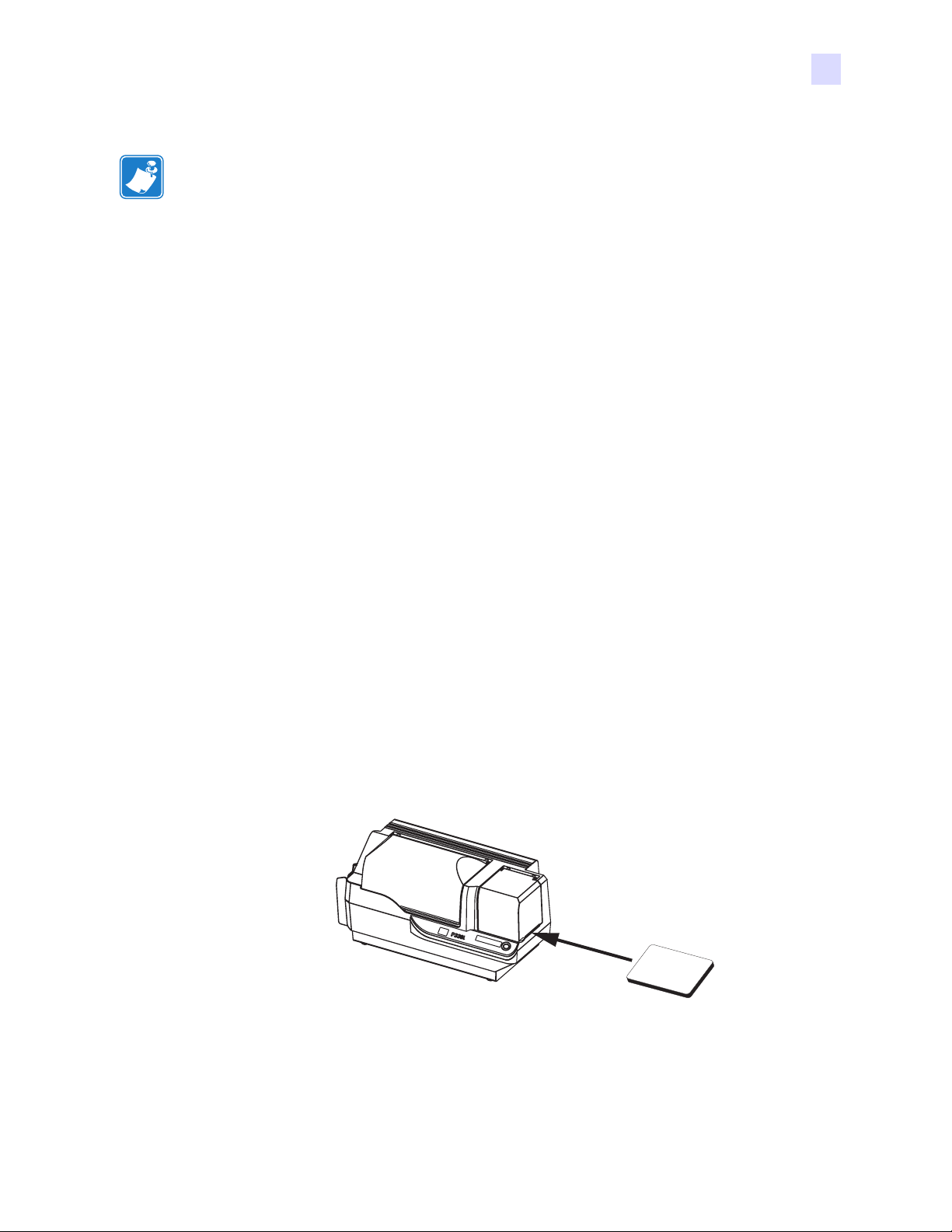
Imprimir una tarjeta
Cargar una tarjeta por vez
Nota • Para tarjetas de espesor menor que 20 mils (0,51 mm) o mayor que 40 mils (1,02
mm), el diseño de la tarjeta está limitado a (1) no más de dos áreas a todo color de 30 mm x
30 mm, (2) la información en negro (texto y código de barras, por ejemplo) no debe cubrir
más del 50% del área de la tarjeta y (3) debe haber por lo menos 5mm sin impresión a lo
largo de todos los bordes.
Para tarjetas con espesores entre 20 mils (0,51 mm) y 40 mils (1,02 mm), no rigen estas
restricciones; se permite la impresión a todo color de borde a borde en ambas direcciones.
8. Cuando esté listo para imprimir, vaya al menú File (Archivo) y seleccione Print
(Imprimir).
9. Si la impresora no estaba seleccionada como impresora predeterminada, vaya al menú File
(Archivo), seleccione Print Setup (Configuración de impresión) y elija Zebra P330i
Card Printer (Impresora de tarjetas P330i) de la lista de nombres de impresoras. Luego,
Cierre el cuadro de diálogo Print Setup (Configuración de impresión).
10. La impresora cargará una tarjeta y comenzará a imprimir (el tiempo de descarga de los
datos variará según la complejidad del diseño de la tarjeta y la velocidad de procesamiento
de su computadora).
11. Una vez completado el trabajo de impresión, la impresora eyectará la tarjeta.
Cargar una tarjeta por vez
Para cargar tarjetas solas hay disponible una Ranura de alimentación manual debajo del
Colector de tarjetas de entrada. El Colector de tarjetas de entrada debe estar vacío para que la
alimentación de una tarjeta sola funcione adecuadamente.
1. Abra la cubierta del Alimentador de tarjetas. Verifique que no haya tarjetas en el
alimentador, luego cierre la cubierta del Alimentador de tarjetas.
2. Inserte una tarjeta sola en la ranura debajo del Alimentador de tarjetas. No cargue más de
una tarjeta por vez.
980459-041 Rev. A Manual del usuario de la impresora P330i 29

Imprimir una tarjeta
Cargar una tarjeta por vez
Nota • Si el modo de operación normal será el de alimentación de una sola tarjeta, puede
seleccionar tal modo a través del software del controlador. En el modo de alimentación de
una sola tarjeta, ésta no se imprimirá hasta que el trabajo de impresión se haya enviado a la
impresora y se haya insertado la tarjeta en la ranura de una sola tarjeta.
30 Manual del usuario de la impresora P330i 980459-041 Rev. A

4
Limpieza
Precaución • ¡PROTEJA SU GARANTÍA DE FÁBRICA!
Se deben realizar los procedimientos de limpieza recomendados para mantener
su garantía de fábrica. Fuera de los procedimientos de limpieza recomendados
que se describen en este manual, sólo permita que técnicos autorizados de Zebra
den servicio a la impresora P330i.
NUNCA afloje, apriete, ajuste, doble, etc., cualquier pieza o cable dentro de la
impresora.
NUNCA utilice un compresor de aire de alta presión para eliminar partículas de la
impresora.
Limpiar la impresora
Limpie su impresora P330i utilizando las tarjetas de limpieza presaturadas suministradas. El
uso regular de estas tarjetas limpiará y preservará piezas importantes de su impresora a las
cuales no se puede llegar, incluidos el cabezal de impresión, los rodillos de transporte y la
Estación del codificador magnético opcional.
Cuándo limpiar
Cuando el panel LCD muestra el mensaje CLEAN PRINTER (LIMPIAR IMPRESORA).
Aproximadamente cada 1.000 tarjetas cuando utiliza cinta de 5 paneles de colores o cada
5.000 tarjetas cuando utiliza cinta monocromática.
980459-041 Rev. A Manual del usuario de la impresora P330i 31

Limpieza
Limpiar la impresora
Cómo limpiar
Nota • Este procedimiento de limpieza utiliza dos tarjetas de limpieza. Una tarjeta de
limpieza es del tamaño de una tarjeta de plástico normal y se conoce como la “tarjeta de
limpieza”. La otra es alargada, con una sección más ancha en un extremo y se conoce como
la “tarjeta de limpieza larga”.
1. Deje la impresora encendida, o enciéndala si estaba apagada.
2. Inicie el proceso de limpieza con cualquiera de los siguientes métodos:
• En la impresora presione y mantenga presionado el botón del panel durante varios
• Desde la computadora, ingrese al software P330i Printer Tools (Herramientas de la
3. Abra la Cubierta principal, libere el Carro del cabezal de impresión y extraiga la cinta.
Luego cierre el Carro del cabezal de impresión. (Para detalles, consulte el Capítulo 2.) El
panel LCD muestra el mensaje EMPTY FEEDER & PRESS BUTTON (VACIAR
ALIMENTADOR Y PRESIONAR BOTÓN).
segundos, hasta que el panel LCD muestre el mensaje REMOVE RIBBON THEN
CLOSE HEAD (EXTRAER CINTA Y LUEGO CERRAR CABEZAL).
impresora P330i) y haga clic en el botón CLEAN (LIMPIAR). El panel LCD muestra
el mensaje REMOVE RIBBON THEN CLOSE HEAD (EXTRAER CINTA Y
LUEGO CERRAR CABEZAL).
4. Abra la Cubierta del alimentador de tarjetas y extraiga las tarjetas del Alimentador de
tarjetas. La última tarjeta es difícil de extraer, déjela en posición. Presione el Botón del
panel en el frente de la impresora. La tarjeta que queda en el alimentador será eyectada. El
panel LCD muestra entonces el mensaje LOAD CLEANING CARD IN FEEDER
(CARGAR TARJETA DE LIMPIEZA EN ALIMENTADOR).
5. Coloque una tarjeta de limpieza presaturada en el Alimentador de tarjetas. La Tarjeta de
limpieza se cargará automáticamente en la impresora y comenzará el proceso de limpieza
(existe una demora de varios segundos después de la carga de la tarjeta de limpieza antes
de que comience el movimiento de limpieza). Mientras el proceso de limpieza está en
curso, el panel LCD mostrará el mensaje CLEANING PRINTER (LIMPIANDO
IMPRESORA).
6. Al terminar esta parte del proceso de limpieza, la Tarjeta de limpieza será eyectada, y el
panel LCD mostrará el mensaje PRESS BUTTON TO CONTINUE (PRESIONAR
BOTÓN P/CONTINUAR).
7. Después que el usuario presiona el botón del panel, el panel LCD mostrará el mensaje
FEED LONG CLEANING CARD IN EXIT (CARGAR TARJETA DE LIMPIEZA
LARGA EN LA SALIDA). Inserte el extremo largo de la tarjeta de limpieza larga en la
salida de tarjetas (directamente encima del Colector de salida). Si el usuario inserta una
tarjeta de limpieza “normal” en la salida de tarjetas, el panel LCD mostrará el mensaje
INVALID CARD, PRESS BUTTON (TARJETA NO VÁLIDA, PRESIONAR
BOTÓN) hasta que el usuario presione el botón del panel e inserte la tarjeta de limpieza
larga en la salida de tarjetas.
32 Manual del usuario de la impresora P330i 980459-041 Rev. A

Limpieza
Limpiar la impresora
Nota • Si en este punto el usuario no hace nada (por ejemplo, no inserta la tarjeta de limpieza
larga), después de un intervalo de espera el panel LCD cambiará a CLEAN PRINTER
(LIMPIAR IMPRESORA). La impresora podrá imprimir, pero el panel LCD continuará
mostrando CLEAN PRINTER (LIMPIAR IMPRESORA).
Esta limpieza limitada no efectúa una limpieza exhaustiva, pero se puede realizar si no hay
disponibles “tarjetas de limpieza largas”.
Para restablecer el mensaje en pantalla READY (LISTA), necesitará llevar a cabo un proceso
de limpieza completa, utilizando tarjetas de limpieza cortas y largas, desde el paso 2 de
arriba hasta el paso 9 de abajo.
8. La tarjeta de limpieza larga se cargará automáticamente en la impresora y continuará el
proceso de limpieza. El panel LCD de nuevo mostrará el mensaje CLEANING PRINTER
(LIMPIANDO IMPRESORA).
9. Cuando se completa el proceso de limpieza, la tarjeta de limpieza larga será eyectada y el
panel LCD mostrará el mensaje READY (LISTA), indicando que la impresora está lista
para reanudar las operaciones de impresión normales.
10. Deseche ambas tarjetas de limpieza después de un solo uso.
Nota • No utilice tarjetas de limpieza usadas anteriormente.
980459-041 Rev. A Manual del usuario de la impresora P330i 33

Limpieza
Limpieza del cabezal de impresión
Limpieza del cabezal de impresión
Por lo general basta una limpieza utilizando las Tarjetas de limpieza. Sin embargo, una
limpieza del Cabezal de impresión por separado puede eliminar depósitos más difíciles cuando
persisten las anomalías en la impresión. Para evitar los depósitos, sólo utilice hisopos con
punta de espuma.
1. Lleve el interruptor de energía de la impresora a la posición APAGADA ( O ).
2. Abra la Cubierta principal, libere el Carro del cabezal de impresión y extraiga la cinta.
Deje el Carro del cabezal de impresión en la posición levantada. (Para detalles, consulte el
Capítulo 2.)
3. Limpie el Cabezal de impresión moviendo la punta de un hisopo humedecido en alcohol
de lado a lado a través de los elementos del Cabezal de impresión. Sólo utilice fuerza
moderada. Para volver a realizar el pedido de hisopos, consulte Lista de medios de
impresión en el CD de Windows Drivers and User Documentation (Documentación del
usuario y controladores de Windows) suministrado con esta impresora.
4. Los hisopos se pueden utilizar de manera similar para limpiar el cabezal de codificación
magnética opcional.
Precaución • Nunca utilice un objeto filoso ni un abrasivo para raspar depósitos del
cabezal de impresión. Se producirá daño permanente al cabezal de impresión.
Precaución • No toque el cabezal de impresión si la impresora ha estado en
funcionamiento en los últimos 10 minutos. Podría estar muy caliente y causar una
quemadura.
34 Manual del usuario de la impresora P330i 980459-041 Rev. A

Cartucho de limpieza de tarjetas
Su impresora P330i incluye un Cartucho de limpieza de tarjetas. Este elemento limpia las
tarjetas que ingresan a la impresora a través del alimentador de tarjetas. Para asegurar calidad
de impresión, el rodillo de limpieza necesita un reemplazo periódico. Con cada cinta se
incluyen nuevos rodillos de limpieza o éstos se pueden adquirir por separado. (Para realizar
nuevamente un pedido, consulte Lista de medios de impresión en el CD de Windows Drivers
and User Documentation (Documentación del usuario y controladores de Windows)
suministrado con esta impresora.)
La instalación del Cartucho de limpieza de tarjetas se describe en el Capítulo 2 y no se repite
aquí con gran detalle.
Nota • Antes de reemplazar el Cartucho de limpieza de tarjetas o su rodillo de limpieza,
limpie la impresora utilizando las Tarjetas de limpieza según se describió antes en este
capítulo.
Cuándo reemplazar el rodillo de limpieza
Limpieza
Cartucho de limpieza de tarjetas
Reemplace el Rodillo de limpieza cada vez que instale una cinta nueva.
Cómo reemplazar el rodillo de limpieza
1. Abra la cubierta principal y ubique el cartucho de limpieza de tarjetas.
Cartucho de limpieza
de tarjetas
980459-041 Rev. A Manual del usuario de la impresora P330i 35

Limpieza
Cartucho de limpieza de tarjetas
2. Extraiga suavemente el Cartucho de limpieza de tarjetas Levante el extremo de la
“manija” y luego tírela fuera de la impresora.
3. Extraiga el rodillo de limpieza del Cartucho de limpieza de tarjetas y deséchelo.
4. Instale el nuevo rodillo de limpieza en el Cartucho de limpieza de tarjetas. Para evitar la
contaminación, sostenga siempre el rodillo de limpieza por los extremos. (Para rodillos de
limpieza de reemplazo, consulte Lista de medios de impresión en el CD de Windows
Drivers and User Documentation (Documentación del usuario y controladores de
Windows) suministrado con esta impresora.)
36 Manual del usuario de la impresora P330i 980459-041 Rev. A

Limpieza
Cartucho de limpieza de tarjetas
5. Despegue el papel protector del rodillo de limpieza tirando suavemente de la cinta.
Nota • NO toque la superficie adhesiva del rodillo que entra en contacto con las tarjetas.
6. Vuelva a colocar el cartucho de limpieza de tarjetas en la impresora:
Cartucho de limpieza
de tarjetas en la
posición final
7. Cierre la cubierta principal de la impresora.
980459-041 Rev. A Manual del usuario de la impresora P330i 37

Limpieza
Cartucho de limpieza de tarjetas
38 Manual del usuario de la impresora P330i 980459-041 Rev. A

5
Solución de problemas
La tabla de la página siguiente presenta causas y soluciones para los síntomas relacionados con
la operación incorrecta. Consulte la tabla cuando experimente cualquier problema de
operación o pérdida de calidad de impresión.
980459-041 Rev. A Manual del usuario de la impresora P330i 39

Solución de problemas
Problema / Descripción Causa / Solución
El panel LCD muestra el
mensaje OUT OF CARDS
(SIN TARJETAS).
El panel LCD muestra el
mensaje OUT OF RIBBON
(SIN CINTA).
El panel LCD muestra el
mensaje PRINT HEAD
OPEN (CABEZAL
IMPRESIÓN ABIERTO).
El panel LCD muestra el
mensaje MECHANICAL
ERROR (ERROR
MECÁNICO).
1. Revise si hay tarjetas en el alimentador de
tarjetas. Si no hay tarjetas, cárguelas.
2. Verifique que la palanca del Control del
espesor de la tarjeta esté ajustada correctamente
(consulte Cargar tarjetas en el Capítulo 2).
3. Presione el botón del panel durante 1
segundo. Se reiniciará el trabajo de impresión.
1. Revise la cinta. Reemplácela si está
defectuosa o totalmente usada.
La cinta se sincronizará automáticamente y se
reiniciará la impresión con una tarjeta nueva.
1. Verifique que el Carro del cabezal de
impresión esté cerrado y enganchado. Si no lo
está, ciérrelo y engánchelo.
1. Revise si está utilizando el tipo de tarjeta
correcto (consulte Especificaciones técnicas).
2. Verifique que la palanca del Control del
espesor de la tarjeta esté ajustada correctamente
(consulte Cargar tarjetas en el Capítulo 2).
3. Si se cargan en la impresora 2 tarjetas a la
vez:
Abra la cubierta y extraiga el Cartucho de
limpieza de tarjetas, vacíe el Alimentador de
tarjetas y extraiga las tarjetas atascadas.
Reemplace el Cartucho de limpieza de tarjetas.
Extraiga las tarjetas del Alimentador de
tarjetas, sepárelas como se muestra en Cargar
tarjetas en el Capítulo 2 y reemplácelas.
4. Verifique que la cinta esté cargada
correctamente.
El panel LCD muestra el
mensaje ENCODING
ERROR (ERROR DE
CODIFICACIÓN).
1. Verifique que esté utilizando el tipo de tarjeta
magnética correcto (para codificación de baja o
alta coercitividad).
2. Verifique la sintaxis de comandos.
3. Póngase en contacto con la asistencia técnica
de Zebra.
El panel LCD muestra el
mensaje CLEAN PRINTER
1. Se necesita limpieza de la impresora
(consulte el Capítulo 4).
(LIMPIAR IMPRESORA).
40 Manual del usuario de la impresora P330i 980459-041 Rev. A

Problemas de calidad de impresión
Esta sección le ayudará a resolver problemas de calidad de impresión. La calidad de la
impresión depende de varios factores. Los dos factores más importantes que aumentarán su
calidad de impresión son la limpieza y el almacenamiento de las tarjetas. Para diagnosticar y
arreglar problemas de calidad de la impresión, siga los procedimientos para la solución de
problemas que se indican abajo:
Ejemplo 1 • Aparecen pequeñas manchas sobre la tarjeta impresa con área no impresa o de
diferente color.
Solución de problemas
Problemas de calidad de impresión
Causa posible:
• Contaminación en la superficie de la tarjeta.
Soluciones:
• Verifique que las tarjetas se almacenen en un ambiente libre de polvo.
• Utilice una provisión de tarjetas diferente.
Causa posible:
• Polvo dentro de la impresora o Rodillo de limpieza sucio.
Soluciones:
• Realice una limpieza de la impresora (consulte el Capítulo 4).
• Reemplace el Rodillo de limpieza (consulte el Capítulo 4).
Ejemplo 2 • Existen líneas horizontales sin impresión (blancas) en las superficies de la
tarjeta.
Causa posible:
• El cartucho de la cinta no está posicionado correctamente.
Soluciones:
• Asegúrese de que la cinta esté correctamente enrollada en los tubos de cinta del
cartucho y que no haya arrugas en la cinta.
• Reemplace el cartucho de cinta, asegurándose de que quede fijo en posición.
980459-041 Rev. A Manual del usuario de la impresora P330i 41

Solución de problemas
Problemas de calidad de impresión
Causa posible:
• El Cabezal de impresión está sucio.
Solución:
• Limpie el Cabezal de impresión
Causa posible:
• Los elementos del Cabezal de impresión están dañados (por ejemplo, rayados o
quemados).
Solución:
• Llame al Servicio de asistencia al cliente de Zebra para información sobre el
reemplazo del Cabezal de impresión.
Ejemplo 3 • La impresión se nota muy pálida, muy oscura o con resultados inconsistentes.
Causa posible:
• La cinta se ha almacenado incorrectamente o está dañada.
Solución:
• Cambie la cinta e imprima de nuevo.
Causa posible:
• Las tarjetas pueden no cumplir con las especificaciones.
Solución:
• Utilice una provisión de tarjetas diferente.
Causa posible:
• El contraste o la intensidad pueden estar configurados con valores incorrectos.
Solución:
• Ajuste en el software los valores de Contrast (Contraste) o Intensity (Intensidad).
Causa posible:
• Los Ajustes del cabezal son demasiado bajos / altos.
Solución:
• Lleve los Ajustes del cabezal a valores más altos / bajos.
42 Manual del usuario de la impresora P330i 980459-041 Rev. A

Solución de problemas
Problemas de calidad de impresión
Causa posible:
• Polvo o contaminación incrustada en los elementos del Cabezal de impresión.
Solución:
• Realice una limpieza del Cabezal de impresión (consulte el Capítulo 4).
Ejemplo 4 • La impresión muestra imágenes impresas borrosas.
Causa posible:
• El cartucho de la cinta puede no estar posicionado correctamente.
Solución:
• Verifique que la cinta esté correctamente enrollada en los tubos de cinta del cartucho.
• Reemplace el cartucho de cinta, asegurándose de que quede fijo en posición e
imprima de nuevo.
Causa posible:
• La cinta puede no estar sincronizada con la posición correcta del panel de color.
Solución:
• Abra el Carro del cabezal de impresión, luego ciérrelo. Esto hará que la cinta se
vuelva a sincronizar.
Causa posible:
• Las tarjetas pueden no cumplir con las especificaciones.
Solución:
• Utilice una provisión de tarjetas diferente.
Causa posible:
• Polvo o contaminación incrustada dentro de la impresora o Rodillo de limpieza sucio.
Solución:
• Limpie el Cabezal de impresión.
• Reemplace el Rodillo de limpieza.
980459-041 Rev. A Manual del usuario de la impresora P330i 43

Solución de problemas
Problemas de calidad de impresión
Ejemplo 5 • No hay impresión en la tarjeta.
Causa posible
• La cinta puede no estar instalada en la impresora.
Solución:
• Revise si hay cinta en la impresora.
Causa posible
• Las tarjetas pueden no cumplir con las especificaciones.
Solución:
• Utilice una provisión de tarjetas diferente.
Causa posible
• Los elementos del Cabezal de impresión pueden estar rayados o quemados.
Solución
• Llame al Servicio de asistencia para información sobre el reemplazo del Cabezal de
impresión.
Ejemplo 6 • Solamente se imprime un panel de la cinta de colores.
Causa posible
• Se está utilizando el tipo de cinta equivocado.
Solución:
• Utilice sólo cintas serie i para impresión a todo color.
Nota • Para impresión de calidad óptima, mantenga siempre cerradas la Cubierta principal y
la Cubierta del alimentador de tarjetas.
44 Manual del usuario de la impresora P330i 980459-041 Rev. A

Solución de problemas
Solución de problemas para la Conexión y Adaptador Ethernet
Solución de problemas para la Conexión y Adaptador
Ethernet
Restablecer los valores predeterminados de fábrica
Para restablecer los parámetros de configuración del Adaptador Ethernet a los valores
predeterminados de fábrica, presione el botón Test (Prueba) y manténgalo presionado mientras
enciende la impresora. Mantenga el botón de prueba presionado hasta que la luz de Status
Indicator (Indicador de estado) se pone verde. Para imprimir una tarjeta de configuración,
presione y mantenga presionado el interruptor Ethernet.
Indicador de estado del adaptador Ethernet
Un Status Indicator (Indicador de estado) bicolor muestra el estado de operación del
Adaptador Ethernet. Pueden ocurrir las siguientes condiciones:
1. Durante la operación normal, el LED está verde fijo por más de 30 segundos. Esto indica
que todo el hardware está funcionando correctamente y que el Adaptador Ethernet ha
detectado la presencia de la red. No significa que el Adaptador Ethernet tenga una
dirección IP o esté conectado a una cola de impresión.
2. Si el LED está parpadeando rápidamente en verde (9 veces/segundo), el Adaptador
Ethernet no ha detectado la presencia de un cable de red. Para resolver el problema:
• Verifique que el cable de red sea el apropiado para la red y que tenga un conector
RJ-45.
• Apague la impresora (O). Extraiga el cable de red del Adaptador Ethernet. Vuelva a
enchufar el cable de red hasta oír un clic definitivo. Verifique el otro extremo del
cable de la misma manera. Encienda la alimentación eléctrica de la impresora, si el
Adaptador Ethernet todavía no detecta el cable, continúe.
• Conecte el Adaptador Ethernet a una baja de red que sea una buena conexión de red.
Si todavía el Adaptador Ethernet no puede detectar el cable de red, póngase en
contacto con Asistencia técnica para que le ayuden.
3. Si el LED está parpadeando lentamente en verde (1 vez/segundo), el Adaptador Ethernet
está tratando de imprimir un trabajo. Si el trabajo no se imprime, verifique lo siguiente:
Importante • Los cables con una clasificación mayor que CAT-6 no se han probado.
• Verifique que la impresora tenga tarjetas y cinta. Si la impresora está mostrando
errores, es improbable que el Adaptador Ethernet pueda enviar datos a la impresora.
El LED continúa parpadeando hasta que se resuelve el mal funcionamiento de la
impresora o hasta que se apague la impresora (O).
• El parpadeo en rojo indica que la autoprueba de conexión de la alimentación eléctrica
(POST) está en curso.
4. Si el LED está en rojo fijo por más de 30 segundos, el Adaptador Ethernet no ha pasado la
POST. Una POST que no se pasa puede ser causada por lo siguiente:
• La impresora conectada al dispositivo Adaptador Ethernet está funcionando mal.
Apague la impresora, espere 10 segundos, luego encienda de nuevo la impresora ( | ).
980459-041 Rev. A Manual del usuario de la impresora P330i 45

Solución de problemas
Solución de problemas para la Conexión y Adaptador Ethernet
• Si el Adaptador Ethernet todavía no pasa la POST, el Adaptador Ethernet tiene un
problema de hardware que se puede arreglar sólo reemplazando o devolviendo la
unidad. Póngase en contacto con Asistencia técnica para información de reparación o
reemplazo.
5. Si el LED está parpadeando alternadamente en rojo y verde durante más de 2 minutos, el
Adaptador Ethernet está en el modo descarga de firmware. Esto quiere decir que está
esperando que le envíen nuevos datos de firmware antes de continuar con el
funcionamiento normal. Realice lo siguiente:
• Si el Adaptador Ethernet fue puesto a propósito en el modo descarga de firmware,
termine la descarga con la utilidad de actualización adecuada. Ingrese al sitio Web de
Zebra en
http://www.zebra.com para descargar esta utilidad.
• Póngase en contacto con Asistencia técnica para que le ayuden a recuperar esta
unidad.
Indicador de estado/actividad de la red
Un LED bicolor de estado/actividad indica la velocidad de la red, el vínculo establecido y la
actividad de la red.
1. Si el LED está apagado, no se estableció ningún vínculo.
2. Si el LED está en verde fijo, se estableció un vínculo 100Base.
3. Si el LED está parpadeando en verde, se estableció un vínculo 100Base y se ha detectado
actividad de la red.
4. Si el LED está en naranja fijo, se estableció un vínculo 10Base.
5. Si el LED está parpadeando en naranja, se estableció un vínculo 10Base y se ha
detectado actividad de la red.
La actividad de la red detectada por este LED no significa que la actividad sean datos para el
servidor de impresión. La actividad es toda la actividad en la red vista en el Adaptador
Ethernet.
46 Manual del usuario de la impresora P330i 980459-041 Rev. A

Especificaciones técnicas
Especificaciones generales
• Impresión de tarjetas a todo color por sublimación de coloración
• 25 segundos por tarjeta para impresión de tarjeta a color de un solo lado (YMCKO)
• Impresión monocromática por transferencia térmica
• 4 segundos por tarjeta monocromática
6
Especificaciones de la cinta
• Sistema patentado de tubo y rodillo de la cinta
• Tecnología serie i con RFID (identificación para radiofrecuencia)
Nota • Para impresión a todo color las impresoras "serie i" exigen el uso de cintas "serie i". P
ara obtener más información acerca de tarjetas y cintas disponibles en Zebra Technologies
Corp., consulte Lista de medios de impresión en el CD de Windows Drivers and User
Documentation (Documentación del usuario y controladores de Windows) suministrado con
esta impresora.
Especificaciones de la tarjeta
• Tipos: PVC o Compuesto de PVC
• Ancho/largo de la tarjeta ISO CR-80 - ISO 7810, 54 mm (2.125") × 86 mm (3.375")
• Opción: Banda magnética - ISO 7811
• Espesor de la tarjeta: 10 mil - 60 mil (0,25 mm - 1,5 mm) ± 10%
• Capacidad del alimentador de tarjetas: hasta 100 tarjetas (30 mil) (Alimentador de alta capacidad
opcional: hasta 220 tarjetas)
• Capacidad del colector de salida de tarjetas: 100 tarjetas (30 mil)
980459-041 Rev. A Manual del usuario de la impresora P330i 47

Especificaciones técnicas
(2,125 ± 0,002 in)
Códigos de barras
Códigos de barras
• Código 39, Código 128 B y C con y sin dígito de verificación
• 2 de 5 y entrelazado 2 de 5
• UPC-A, EAN8, y EAN13
• El código de barras PDF-417 2D y otras simbologías disponibles a través del controlador de la
impresora de Windows
Fuentes
• Arial y Arial negrita
• Fuentes TrueType a través del controlador de Windows
Dimensiones de la tarjeta
Dimensiones para tarjeta simple según Norma ISO 7810
53,98 ± 0,050 mm
(2,125 ± 0,002 in)
Radio
3,18 mm
(0,125 in)
85,72 ± 0,25 mm
(3,375 ± 0,01 in)
0,23 ~ 0,84 mm
(0,009 ~ 0,033 in)
Dimensiones para tarjeta con banda magnética según Norma ISO 7811
15,82 mm (0,623 in) mín
5,54 mm (0,218 in) máx
BANDA MAGNÉTICA
2,92 mm (0~0,115 in)
2,92 mm (0~0,115 in)
48 Manual del usuario de la impresora P330i 980459-041 Rev. A

Especificaciones técnicas
Interfaces de comunicaciones bidireccionales
Ubicación de contactos para tarjeta inteligente según Norma ISO 7816
19,23 mm
(0,757 in)
10,25 mm (0,403 in)
19,87 mm (0,782 in)
28,55 mm
(1,124 in)
Interfaces de comunicaciones bidireccionales
•USB
• Ethernet incorporada (opcional)
Especificaciones mecánicas
• Ancho: 462 mm (18,2 pulg.)
• Profundidad: 239 mm (9,4 pulg.)
• Altura: 256 mm (10,1 pulg.)
• Peso: 7 kg (15,5 libras)
Requisitos eléctricos
• (110 V c.a. ~ 230 V c.a.) ± 10% (99 V c.a. - 254 V c.a.), (60 Hz ~ 50 Hz) ± 3Hz (47 Hz - 63 Hz)
• Dispositivo FCC Clase B, aprobado por CE, UL y CUL
Condiciones ambientales
• Temperatura de operación: 15 °C a 30 °C (60 °F a 86 °F)
• Humedad de operación: 20% a 65% sin condensación
• Temperatura de almacenamiento: -5
• Humedad de almacenamiento: 20% a 70% sin condensación
• Ventilación: Ambiente de aire razonablemente libre de polvo
°C a 70 °C (23 °F a 158 °F)
Opciones
• Comunicaciones de red Ethernet incorporadas
• Codificador de banda magnética de tres pistas (estándar e inverso)
• Alimentador de alta capacidad (220 tarjetas de 30 mil cada una)
• Codificación sin contactos (MIFARE y HID iCLASS)
• Codificación con contactos (Estación y codificador)
980459-041 Rev. A Manual del usuario de la impresora P330i 49

Especificaciones técnicas
Opciones
50 Manual del usuario de la impresora P330i 980459-041 Rev. A

Introducción
Este apéndice incluye los requisitos de operación y mantenimiento para la impresora P330i
con el codificador de banda de tarjetas magnéticas opcional. (Para saber la ubicación del
codificador de banda de tarjetas magnéticas, consulte el Capítulo 2.)
APÉNDICE A
Codificador de
banda de tarjetas
magnéticas
El codificador magnético se puede configurar para alta o baja coercitividad Utilice el
controlador de la impresora para cambiar la configuración del codificador.
Orientación para cargar la tarjeta
El codificador magnético se puede instalar con el cabezal lector/grabador posicionado debajo
de la trayectoria de la tarjeta. También hay disponibles equipos de actualización para el
codificador de banda de tarjetas magnéticas.
Cuando se cargan tarjetas con bandas magnéticas en el alimentador de tarjetas, asegúrese de
que la banda magnética esté hacia abajo y lo más próxima a la parte posterior de la impresora.
También hay modelos de impresoras disponibles con el cabezal lector/grabador posicionado
encima de la trayectoria de la tarjeta. Cuando se cargan tarjetas en uno de estos modelos,
asegúrese de que la banda magnética esté hacia arriba y lo más próxima a la parte posterior de
la impresora.
980459-041 Rev. A Manual del usuario de la impresora P330i 51

Codificador de banda de tarjetas magnéticas
Programa de codificación de ejemplo
Programa de codificación de ejemplo
Consulte el Programmer’s Manual (Manual del programador) (número de pieza 98001-001).
Nota • UTILICE SÓLO tarjetas que cumplen con las normas ISO 7810 y 7811 para tarjetas
de banda magnética. La banda magnética debe estar nivelada con la superficie de la tarjeta
para funcionar correctamente. Nunca utilice tarjetas con bandas magnéticas pegadas con
cinta adhesiva.
Limpieza del codificador magnético
El cabezal lector/grabador del codificador magnético se limpia como parte del proceso de
limpieza de la impresora. Si aumenta la frecuencia de los errores de codificación, el cabezal
del codificador magnético puede necesitar limpieza.
Cuándo limpiar
Cuando la pantalla LCD muestra el mensaje ENCODING ERROR (ERROR DE
CODIFICACIÓN) con una frecuencia creciente.
Cómo limpiar
1. Deje la alimentación eléctrica conectada.
2. Presione y mantenga presionado durante unos segundos el botón del panel delantero.
3. Abra la cubierta principal y libere el enganche del Carro del cabezal de impresión, levante
el Carro del cabezal de impresión y extraiga la cinta. Cierre el Carro del cabezal de
impresión.
4. Cierre la cubierta principal.
5. Abra la cubierta del Alimentador de tarjetas y extraiga cualquier tarjeta que haya quedado.
6. Inserte una Tarjeta de limpieza presaturada (suministrada) en la ranura debajo del
Alimentador de tarjetas. La tarjeta de limpieza ingresará a la impresora y llevará a cabo el
proceso de limpieza. Si es necesario, repita el proceso con una nueva tarjeta de limpieza.
7. Se puede realizar una limpieza adicional del cabezal magnético utilizando los hisopos de
algodón embebidos en alcohol suministrados con la impresora. Siga las instrucciones que
se dan en la Sección 4.
52 Manual del usuario de la impresora P330i 980459-041 Rev. A

Codificación estándar de ISO
Codificador de banda de tarjetas magnéticas
Codificación estándar de ISO
Nº de pista
Separador
de campo
1 ^ 210 BPI* Alfanuméricos
2=75 BPI*Numéricos
Densidad de
pista
Caracteres
válidos
(ASCII 20~95
†)
Cantidad de
caracteres
79
‡
40‡
(ASCII 48~62)
3 = 210 BPI* Numéricos
107‡
(ASCII 48~62)
*Bits por pulgada
† Salvo el carácter “?”
‡Incluidos los caracteres Start (Arranque), Stop (Parada), y LCR (Registro de
control de línea). Tenga en cuenta también que el codificador magnético maneja
automáticamente estos tres caracteres según las Normas ISO estándar.
Nota • Remítase al Programmer’s Manual (Manual del programador) de la impresora de
tarjetas para obtener información completa sobre la programación.
980459-041 Rev. A Manual del usuario de la impresora P330i 53

Codificador de banda de tarjetas magnéticas
Codificación estándar de ISO
54 Manual del usuario de la impresora P330i 980459-041 Rev. A

APÉNDICE B
Estación de contactos
de tarjeta inteligente
Esta sección contiene información sobre operaciones adicionales de una impresora P330i
equipada con una Estación de contactos de tarjeta inteligente opcional. (Para saber la
ubicación, consulte el Capítulo 2.)
Introducción
Las tarjetas inteligentes pueden tener una microcomputadora o memoria incorporadas para
almacenar huellas dactilares, patrones de reconocimiento de voz, registros médicos y otros
datos. La impresora P330i puede estar equipada con una estación de contactos opcional para
programar tarjetas inteligentes (ISO 7816). Este modelo de impresora responde a comandos
que posicionan la tarjeta en la estación de contactos, donde la impresora se conecta a los
contactos de la tarjeta inteligente. Todas las otras operaciones de la impresora son las mismas
que la del modelo estándar P330i .
Orientación para cargar la tarjeta
Oriente las tarjetas con los contactos dorados de la tarjeta inteligente en la superficie superior
de la tarjeta y mirando hacia la izquierda.
980459-041 Rev. A Manual del usuario de la impresora P330i 55

Estación de contactos de tarjeta inteligente
Interfaz de la estación de contactos de tarjeta inteligente
Interfaz de la estación de contactos de tarjeta inteligente
Cuando mediante un comando a la interfaz de la impresora se envía una tarjeta a la Estación de
contactos de tarjeta inteligente, la impresora conecta la Estación de contactos de tarjeta
inteligente al conector hembra DB-9 en la parte posterior de la impresora.
Ubicación del conector DB-9 para Estación de
contactos de tarjeta inteligente
Para programar los chips de tarjetas inteligentes, se puede utilizar un Programador de tarjetas
inteligentes adosado externo. La siguiente tabla muestra los Puntos de contacto de tarjeta
inteligente.
DB de 9
clavijas
1
2
3
4
5
Puntos de contacto de
tarjeta inteligente
C1 (VCC)
[Entrada de alim. eléctrica]
C2 (Reset)
[Reposición]
C3 (Clock)
[p/sincronización]
C4 (RFU)
[Reservado para uso futuro]
C5 (GND)
[Tierra]
DB de 9
clavijas
6
7
8
9
Puntos de contacto de tarjeta
inteligente
C6 (Vpp)
[Tensión de programación]
C7 (I/O)
[Entrada/Salida]
C8 (RFU)
[Reservado para uso futuro]
(GND [Tierra] cuando el chip está en la
estación)
56 Manual del usuario de la impresora P330i 980459-041 Rev. A

APÉNDICE C
Conectar
a una red
Las impresoras de tarjetas se pueden conectar a una red Ethernet de tres maneras.
Compartir impresoras
En Compartir impresoras, la impresora se conecta localmente a la computadora host y se
configura para ser compartida con otras computadoras cliente. Las computadoras cliente se
conectan a la impresora por la red a través de la computadora host.
980459-041 Rev. A Manual del usuario de la impresora P330i 57

Conectar a una red
Servidor de impresión externo
Servidor de impresión externo
Dispositivo independiente que actúa como un servidor en la red, específicamente para recibir
trabajos de impresión y pasarlos a la impresora. Las computadoras cliente se conectan al
servidor de impresión por una red.
Servidor de impresión interno
Similar al servidor de impresión externo, salvo que el servidor de impresión está integrado en
la impresora. Esto elimina la necesidad de fuentes de alimentación eléctrica por separado y
controladores de dispositivos por separado. Ésta es la manera más simple de conectar una
impresora en red.
58 Manual del usuario de la impresora P330i 980459-041 Rev. A
